Du har sikkert hørt et udtryk diskbillede eller ISO-billedfil før. Disse typer filer fik stor popularitet på grund af deres enkelhed, så i dag skal vi forklare dig, hvad der er billedfiler, og hvordan du bruger dem på Windows 10.
Brug for en løsning til at åbne ISO-filer?
ISO-filer kan åbnes med en lang række programmer, men de mest tilgængelige er normalt arkivere, da ISO er et af deres understøttede formater.
Men hvis du vil få en arkiver, kan det lige så godt få det bedste, og det er WinZip. Dette program understøtter arkivering og udvinding til og fra alle kendte understøttede formater.
Mere end det har det flere krypteringsværktøjer, sky-synkroniseringsfunktioner, datamigrationsværktøjer og distributionsmidler via sociale medieplatforme.

WinZip
Krypter dine filer hurtigt og effektivt ved hjælp af dette fantastiske softwareprogram. Prøv det nu gratis! Gratis prøveversion Besøg webstedetHvad er disk image file, og hvordan fungerer det?
Diskbillede er en filtype, der er en nøjagtig kopi af en bestemt disk. For eksempel er diskbillede normalt en kopi af et bestemt optisk medie, men du kan også oprette et diskbillede fra din harddisk eller fra et USB-flashdrev.
Vi skal nævne, at diskbillede er en perfekt kopi af et bestemt optisk medium, derfor vil det have alle dets egenskaber.
Diskbilleder har en lang historie, og de blev brugt helt tilbage i 1960'erne til backup og diskkloning. Dengang brugte brugerne dem til at klone mainframe-diskmedier til magnetbånd.
I årenes løb blev diskbilleder mere populære, og de fik massiv popularitet i løbet af diskettedisken.
Som tidligere nævnt er billedfil en perfekt kopi af ethvert optisk medie, og du kan gemme billedfilen på din computers harddisk. Mange mennesker har tendens til at bruge diskbilleder simpelthen fordi de er nemme at bruge, og fordi de giver ekstra bekvemmelighed.
En af hovedårsagerne til, at folk bruger diskbilleder, er at forhindre, at deres optiske diske slides ud. For eksempel, hvis du ofte ser en bestemt film eller lytter til dit yndlingsalbum på en cd, er det muligt, at din disk måske bliver slidt efter samme tid.
Dette betyder, at du til sidst ikke vil kunne læse nogen filer, der er gemt på det optiske medie.
Nogle brugere foretrækker at bruge diskbilleder, fordi det er enklere og hurtigere at bruge dem end almindelige optiske medier. Hvis du vil bruge bestemte optiske medier, skal du finde det, åbne kabinettet, åbne dit diskdrev og indsæt dit medie.
Med diskbilleder er der ingen sådanne problemer, og alt hvad du skal gøre er at finde en billedfil, klikke på den, og den bliver tilgængelig for adgang, ligesom hvis du indsatte en rigtig disk i det optiske drev.
Udover bekvemmelighed skal vi nævne, at du kan læse en billedfil hurtigere end en optisk disk, da harddiske har en hurtig læsehastighed. Ud over hastighed behøver du ikke bekymre dig om nogen fysisk skade, såsom ridser, end der kan ske med dine optiske diske.
Diskbilledfiler er tilgængelige i mange forskellige formater, og mens nogle formater er universelle, er nogle relateret til den software, der bruges til at oprette diskbilledet. Mest almindelige format er .iso, men der er også flere andre.
For eksempel .bin- og .cue-filer er diskbilledfiler, og en af disse filer indeholder den nøjagtige kopi af disken, mens den anden fil indeholder oplysningerne om datastrukturen på den originale disk..
Der er også .mdf- og .mds-filer, og de fungerer på samme måde som .bin- og .cue-filer. .Mdf-filen gemmer diskbilledet, mens sporoplysningerne er gemt i .mds-filen. Endelig er der en .nrg-fil, og dette filformat er relateret til diskbilledfiler oprettet med Nero-software.
Hvis du har en optisk disk, som du vil kopiere til din harddisk, kan du nemt gøre det ved hjælp af et af de mange tredjepartsapplikationer.
Windows har ikke den oprindelige understøttelse til oprettelse af diskbilleder, så hvis du vil oprette et diskbillede, skal du bruge et af de mange tredjepartsapplikationer. Husk, at du kun kan kopiere ubeskyttede diske.
Når du har oprettet et diskbillede, kan du gemme det på din harddisk, eller du kan brænde det til et andet optisk medium.
Mens visse billedfiler er på din harddisk, kan du nemt bruge den ligesom hvis det var en almindelig CD eller DVD. Vi skal nævne, at Windows 8.1 og Windows 10 har indbygget support til .iso-filer, og du kan nemt bruge dem uden nogen tredjepartsapplikation.
Hvis du har en anden type diskbillede-filer på din pc, skal du downloade den relevante tredjepartssoftware, der kan arbejde med disse typer filer. For at montere en .iso-fil på Windows 10 skal du bare gøre følgende:
- Find den .iso-fil, du vil bruge.
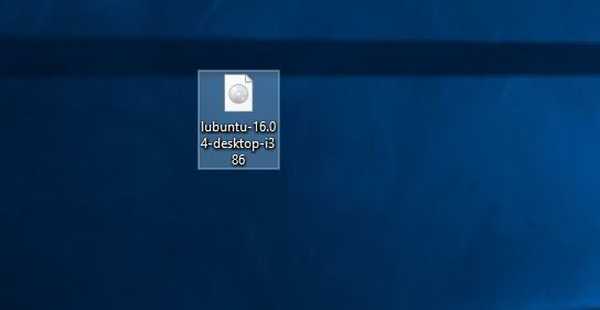
- Dobbeltklik på filen. Alternativt kan du højreklikke på filen og vælge Monter fra menuen.
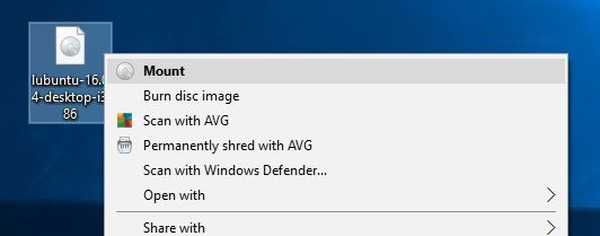
- Når diskbilledet er monteret, skal du se en ny disk tilgængelig på denne pc.
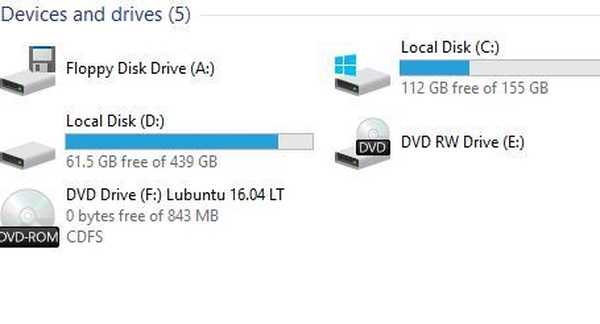
- Du kan nu få adgang til disken, se tilgængelige filer og bruge diskbilledet, som om det var en rigtig CD eller DVD.
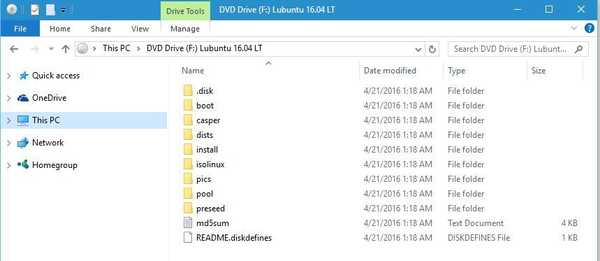
Montering af .iso-billedfilen er enkel og nem, og når du er færdig med den, skal du bare afmontere den. For at gøre dette skal du følge disse trin:
- Åbn denne pc.
- Find det drev, hvor billedfilen er monteret.
- Højreklik på drevet, og vælg Udstøde fra menuen.
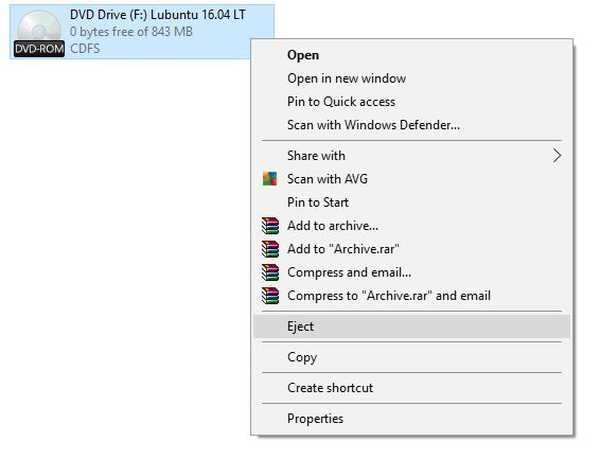
- DVD-drevet forsvinder nu fra denne pc, hvilket betyder, at du har afmonteret et diskbillede med succes.
Montering og afmontering af et diskbillede er ret ligetil i Windows 10, men du kan også brænde et diskbillede ved at følge disse trin:
- Find den billedfil, du vil brænde.
- Højreklik på billedfilen, og vælg Brænd diskbillede.
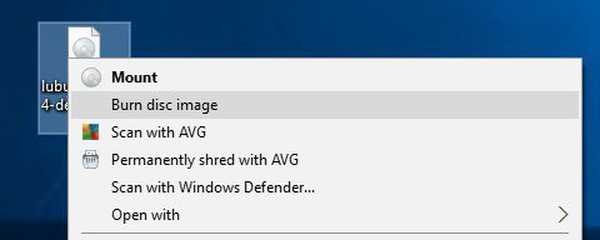
- Windows Disc Image Burner åbnes nu. Nu skal du bare vælge det drev, du vil bruge, indsætte en tom DVD eller CD i det og klikke på Brænde knap.

Som du kan se, er diskbilledfiler ret nyttige, og selv store softwarevirksomheder bruger dem til distribution af deres software. Linux-samfund har brugt diskbilledfiler til distribution i årevis, og endda Microsoft giver dig mulighed for at downloade Windows 10 ISO-fil ved hjælp af Media Creation Tool.
Ved at bruge diskbilledfiler kan virksomheder distribuere deres software direkte til brugerne uden først at skulle sende, pakke eller brænde softwaren.
Som vi allerede har nævnt, kan du ved at bruge diskbilledfiler også bevare dine optiske diske, fordi du ikke bruger dit optiske drev til at læse dem. Derudover kan du nemt gemme en hel DVD-samling på din harddisk og hurtigt få adgang til enhver DVD, du ønsker.
Faktisk kan du endda gemme samlingen på en bærbar harddisk eller et USB-flashdrev og altid have den med dig.
Diskbilledfiler er enkle at bruge og ret praktiske, så det er ikke underligt, at millioner af brugere og flere større virksomheder bruger dem. En ting er helt sikkert, diskbillede-filer er kommet for at blive, så nu er det måske det perfekte tidspunkt for dig at begynde at bruge dem.
- filkryptering
- ISO-filer
 Friendoffriends
Friendoffriends



